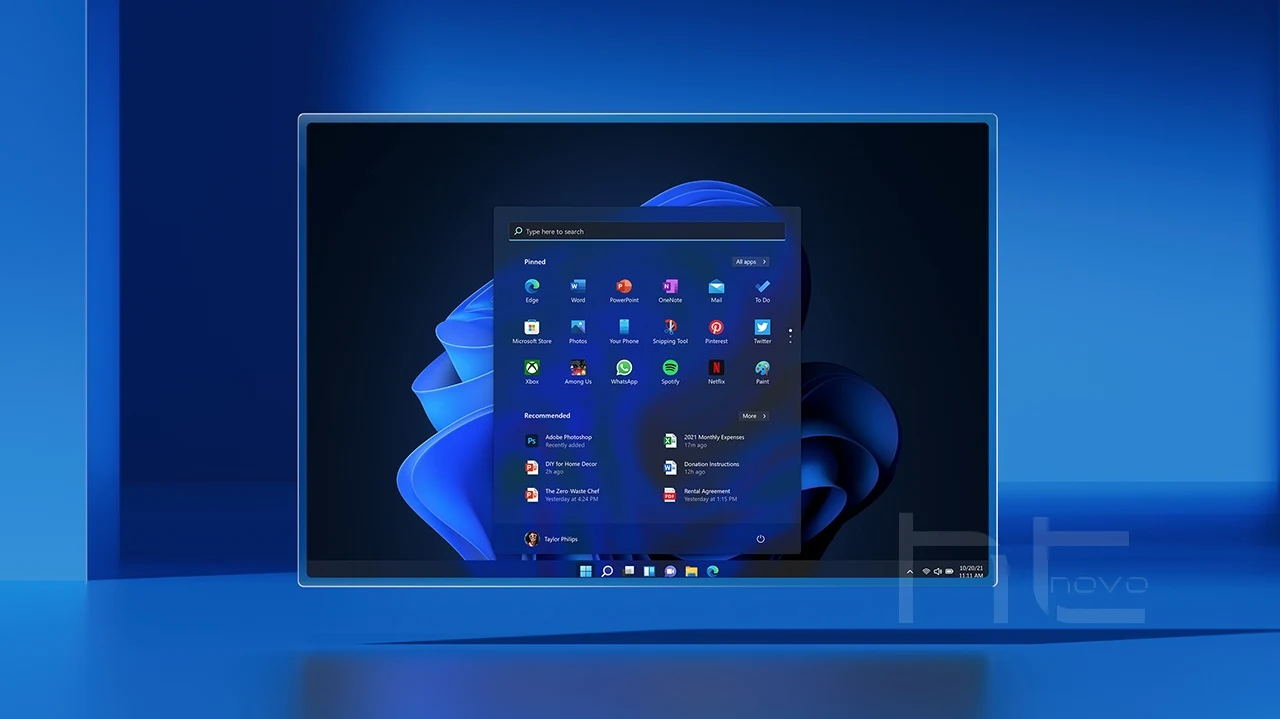Microsoft rinnova completamente l'esperienza desktop e tablet con il rilascio del nuovo Sistema operativo. Ecco l'ottava compilazione Insider.
Windows 11 - Build 22000.168 | Novità
Modifiche e miglioramenti
- Siamo lieti di annunciare che Chat con Microsoft Teams ora supporta più lingue. A partire da oggi, puoi usare l'app Chat con l'impostazione della lingua del sistema operativo e/o l'impostazione della lingua di Teams indipendente. Chat con Microsoft Teams supporterà le seguenti lingue: albanese, arabo, azero, basco, bulgaro, catalano, cinese (semplificato), cinese (tradizionale), croato, ceco, danese, olandese, inglese (Regno Unito), inglese americano, estone, filippino , finlandese, francese, francese (Canada), galiziano, georgiano, tedesco, greco, ebraico, hindi, ungherese, islandese, indonesiano, italiano, giapponese, kazako, coreano, lettone, lituano, macedone, norvegese (Bokmal), norvegese (Nynorsk ), polacco, portoghese (Brasile), portoghese (Portogallo), rumeno, russo, serbo latino, slovacco, sloveno, spagnolo (Spagna), spagnolo (Messico), svedese, tailandese, turco, ucraino, valenciano.
- Stiamo introducendo il nuovo Microsoft 365 Widget! Questo widget porta documenti rilevanti, notizie e registrazioni di riunioni (e molto altro in arrivo!) agli utenti aziendali. Questo widget sarà disponibile solo se hai effettuato l'accesso con il tuo account AAD sul tuo PC con Windows 11. In un momento in cui il sovraccarico di informazioni è una delle principali preoccupazioni per la maggior parte dei lavoratori, questo elenco personalizzato aiuterà gli utenti a rimanere al passo con il proprio lavoro e a trovare le informazioni di cui hanno bisogno con facilità. Per verificarlo basta aprire i widget e fare clic sul pulsante "Aggiungi widget" e selezionare il widget Microsoft 365. Speriamo ti piaccia!
Correzioni
- Abbiamo risolto un problema di fondo negli ultimi due voli per i dispositivi abilitati per la penna che portava la Ricerca a entrare in uno stato in cui non era possibile avviare app dai risultati.
- Abbiamo risolto un problema per cui la digitazione di determinate frasi nella casella di ricerca in Impostazioni provocava l'arresto anomalo delle impostazioni a volte.
- Quando utilizzi il widget Famiglia, non dovresti più vedere inaspettatamente un messaggio che dice "connetti un dispositivo per vedere l'attività del tempo sullo schermo" nonostante ci sia attività disponibile da visualizzare.
- Abbiamo risolto il problema per cui a volte i video si bloccavano o visualizzavano un'immagine nera durante le videochiamate.
- Abbiamo anche risolto il problema per cui se passavi da una chiamata all'altra, la chiamata precedente non veniva automaticamente messa in attesa, quindi i flussi audio e video continuano con entrambe le chiamate.
Problemi noti
- [PROMEMORIA] Quando si esegue l' aggiornamento a Windows 11 da Windows 10 o quando si installa un aggiornamento a Windows 11, alcune funzionalità potrebbero essere deprecate o rimosse.
- Stiamo indagando su un problema per cui su alcuni dispositivi, quando si accede a Impostazioni > Windows Update > Programma Windows Insider , è visibile solo l'opzione "Smetti di ottenere build di anteprima". Ciò impedisce agli Insider di selezionare un canale. Leggi di più qui.
- [CANALE BETA] Stiamo indagando sui rapporti di Insider nel Canale Beta in cui dopo l'aggiornamento a Windows 11, non vedono la nuova barra delle applicazioni e il menu Start non funziona. Per ovviare a questo problema, se sei interessato, prova ad andare su Windows Update > Cronologia aggiornamenti, disinstallare l'ultimo aggiornamento cumulativo per Windows e reinstallarlo verificando la presenza di aggiornamenti.
- Stiamo lavorando a una soluzione per un problema che causa il controllo dei bug di alcuni dispositivi Surface Pro X con un WHEA_UNCORRECTABLE_ERROR.
- In alcuni casi, potresti non essere in grado di inserire del testo quando utilizzi la ricerca da Start o la barra delle applicazioni. Se si verifica il problema, premere WIN + R sulla tastiera per avviare la finestra di dialogo Esegui, quindi chiuderla.
- Il sistema e il terminale di Windows mancano quando si fa clic con il pulsante destro del mouse sul pulsante Start (WIN + X).
- La barra delle applicazioni a volte sfarfalla quando si cambia metodo di input.
- Dopo aver fatto clic sull'icona Cerca sulla barra delle applicazioni, il pannello Cerca potrebbe non aprirsi. In tal caso, riavviare il processo "Esplora risorse" e aprire nuovamente il pannello di ricerca.
- Il pannello di ricerca potrebbe apparire nero e non visualizzare alcun contenuto sotto la casella di ricerca.
- Stiamo esaminando le segnalazioni di Insider con dispositivi Bluetooth LE accoppiati che stanno riscontrando un aumento dei problemi di affidabilità Bluetooth e dei bugcheck dopo il ripristino dall'ibernazione o quando il Bluetooth è disattivato.
- La scheda dei widget potrebbe apparire vuota. Per aggirare il problema, puoi disconnetterti e quindi accedere di nuovo.
- I widget potrebbero essere visualizzati nella dimensione errata su monitor esterni. Se si verifica questo problema, è possibile avviare prima i widget tramite tocco o collegamento WIN + W sul display del PC effettivo e quindi avviarli sui monitor secondari.
- Stiamo lavorando per migliorare la pertinenza della ricerca nello Store, inclusa la risoluzione di un problema per cui in alcuni casi l'ordine dei risultati di ricerca è impreciso.
- Il pulsante di installazione potrebbe non essere ancora funzionante in alcuni scenari limitati.
- La valutazione e le recensioni non sono disponibili per alcune app.
- All'interno di Windows Sandbox, il selettore di input della lingua non si avvia dopo aver fatto clic sull'icona del selettore sulla barra delle applicazioni. Come soluzione alternativa, gli utenti possono cambiare la lingua di input tramite una delle seguenti scorciatoie da tastiera hardware: Alt + Maiusc, Ctrl + Maiusc o Win + Spazio (la terza opzione è disponibile solo se Sandbox è a schermo intero).
- All'interno di Windows Sandbox, il menu di scelta rapida IME non si avvia dopo aver fatto clic sull'icona IME nella barra delle applicazioni. Come soluzioni alternative, gli utenti possono accedere alle funzionalità del menu di scelta rapida IME con uno dei seguenti metodi:
- Accesso alle impostazioni IME tramite Impostazioni > Ora e lingua > Lingua e regione > (es. giapponese) tre punti > Opzioni lingua > (es. Microsoft IME) tre punti > Opzioni tastiera.
- Facoltativamente, puoi anche abilitare la barra degli strumenti IME, un'interfaccia utente alternativa per richiamare rapidamente funzioni IME specifiche. Continuando da sopra, vai a Opzioni tastiera > Aspetto > Usa barra degli strumenti IME.
- Utilizzando il set univoco di tasti di scelta rapida hardware associati a ciascuna lingua supportata da IME.
- C'è un problema per cui alcuni Insider potrebbero avere alcune traduzioni mancanti dalla loro esperienza utente per un piccolo sottoinsieme di lingue che eseguono le ultime build di Insider Preview.
- Le lingue araba ed ebraica attualmente non consentono di modificare le impostazioni di Teams. Per modificare le impostazioni in Teams, esci e passa a un'altra lingua.
- Quando si effettua una chiamata in uscita, mentre non si sente la suoneria, l'interfaccia utente mostra che la chiamata è in fase di connessione.
Microsoft Store
- Una revisione visiva completa dell'interfaccia utente della libreria, con una navigazione più semplice e prestazioni migliori per l'avvio.
- Abbiamo aggiornato il nostro design Spotlight per i prodotti in promozione nell'app Microsoft Store. Passa il mouse su un'opzione per avere un'anteprima di cosa c'è dentro.
Per gli sviluppatori
Windows 11 - Build 22000.168 | Download e installazione
Se siete già Insider ed appartenenti agli anelli di distribuzione Dev o Beta, con in esecuzione Windows 11, per procedere al download e all'installazione del nuovo rilascio vi basterà eseguire una Verifica disponibilità aggiornamenti in Windows Update per cercare e trovare il nuovo KB5005191 che porta Windows 11 alla Build 22000.168.
Altrimenti, dovete iscrivere il vostro dispositivo al Programma Insider di Microsoft, agendo da Impostazioni > Windows Update > Programma Windows Insider, utilizzando un account Microsoft valido. Il canale di ricezione da scegliere per queste prime compilazioni di Windows 11 è Dev. Se il vostro attuale device ha i requisiti minimi per eseguire il nuovo Sistema operativo, non avrete problemi a completare la procedura guidata di iscrizione al Programma Insider e, dopo il riavvio del PC, potrete iniziare il download della Build di Windows 11.
Se, invece, il vostro PC/tablet non ha i requisiti hardware per Windows 11, seguite le procedure e le indicazioni descritte in questo ed in quest'altro articolo per ovviare ed ottenere il permesso all'installazione del nuovo software. Se, invece, siete bloccati in Dev e vorreste passare il vostro dispositivo ad un canale inferiore, leggete qui.